Draw.io将图形与画布水平并垂直居中对齐的教程
时间:2024-01-29 11:18:46作者:极光下载站人气:0
Draw.io是一款非常强大且实用的在线绘图工具,它可以用来创建流程图、组织结构图、网络图、uml图等各种类型的图表,而且还提供了丰富的图形元素和编辑功能,使用户能够轻松地创建和编辑图表,因此Draw.io软件吸引了不少的用户前来下载使用,当用户在使用
Draw.io软件时,在画布上绘制了各种各样的图形后,用户想要设置图形与画布水平并垂直居中对齐的效果,其实这个问题是很好解决的,用户直接在画布简单的移动,出现垂直黄线即代表与画布水平居中,出现交叉黄线就表示,图形已经移动到与画布水平的垂直方向同时对齐了,那么接下来就让小编来向大家分享一下Draw.io将图形与画布水平并垂直居中对齐的方法教程吧,希望用户能够喜欢。
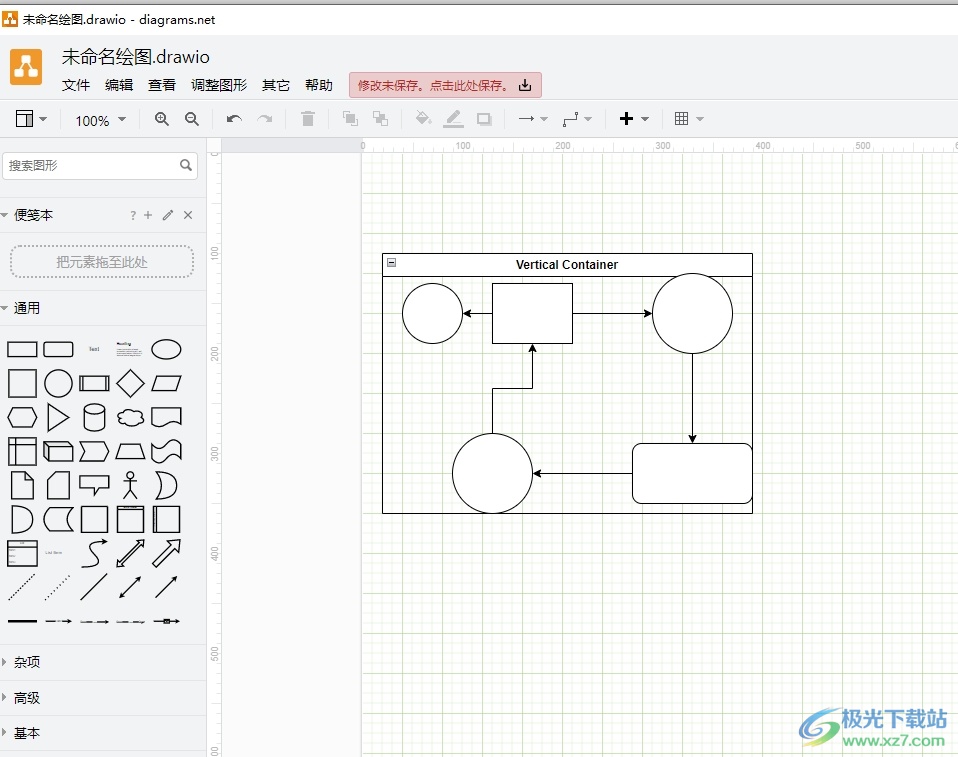
方法步骤
1.用户在电脑上打开Draw.io软件,并来到图表的编辑页面上来进行设置
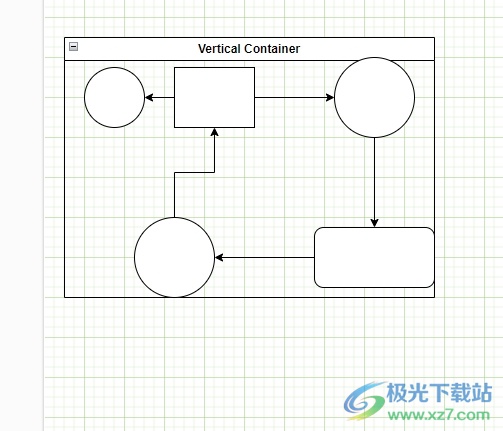
2.接着在画布上点击要对齐的图块,用户按住鼠标左键移动,在移动的过程中若是出现垂直黄线,即表示当前图形已经与画布水平居中了
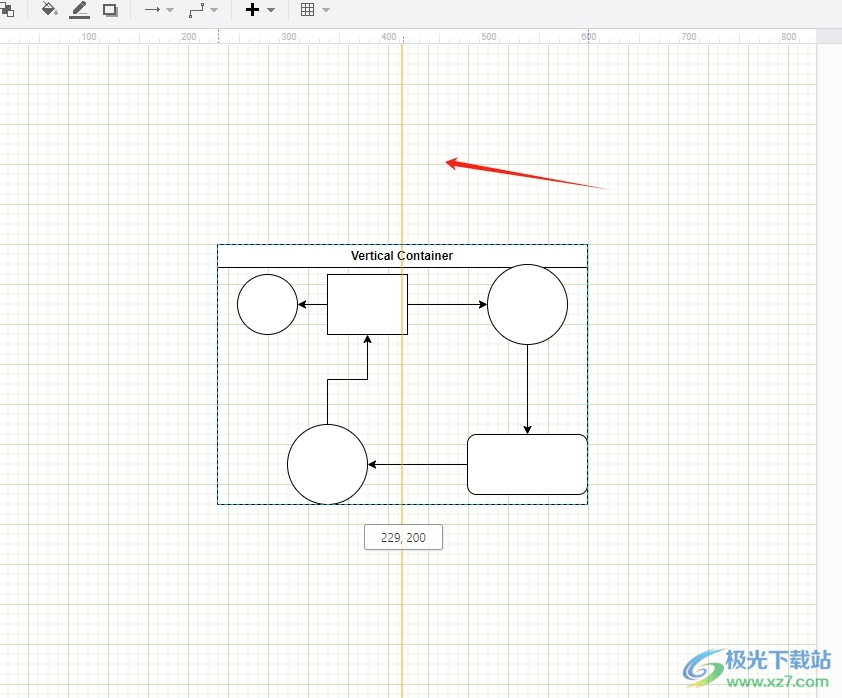
3.这时用户就继续按住鼠标左键,并朝着垂直方向上下移动图形,等待出现交叉黄线,出现交叉黄线后,就表示图形已经移动到与画布水平和垂直方向同时对齐了
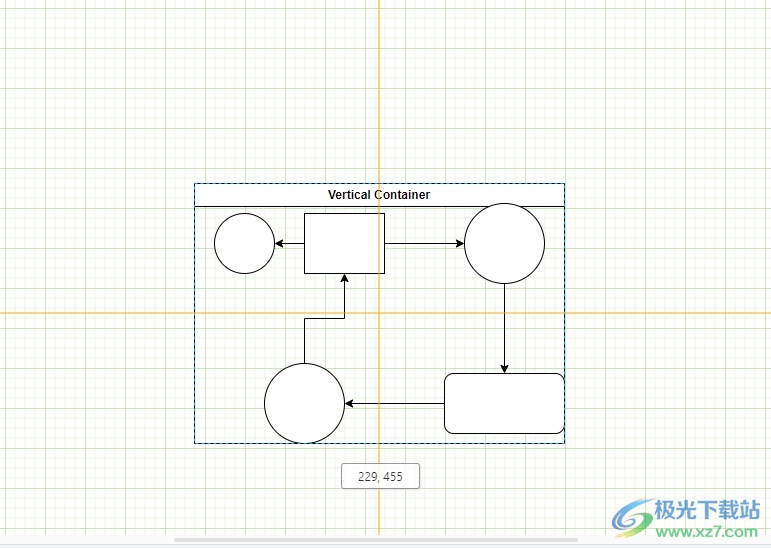
4.完成上述操作后,用户就会发现当前的图形成功与画布水平并垂直居中对齐了
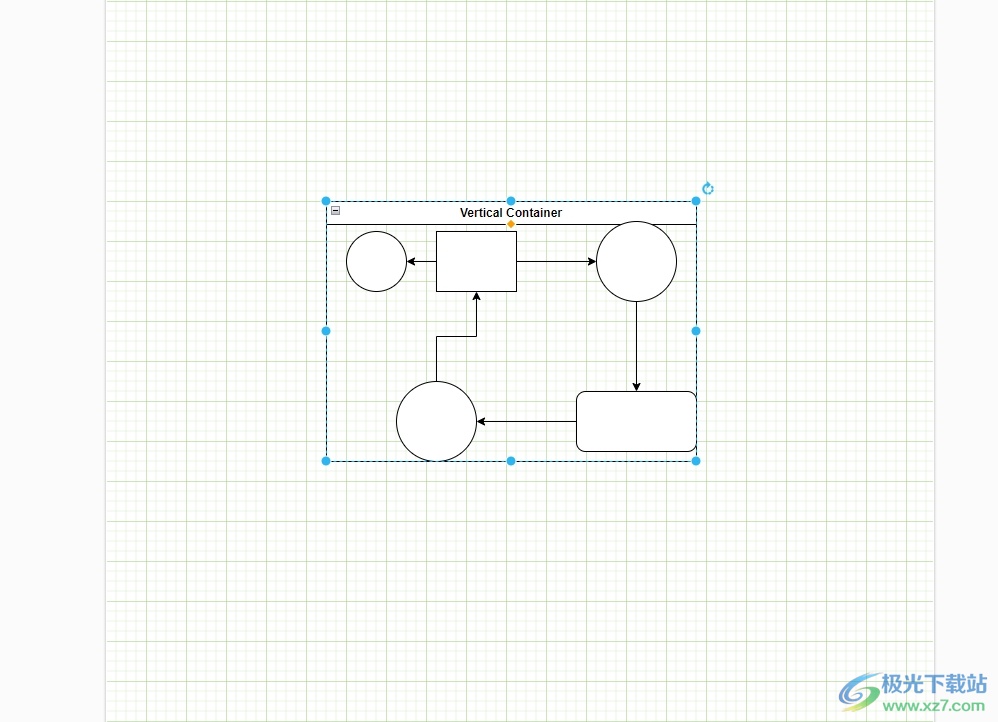
以上就是小编对用户提出问题整理出来的方法步骤,用户从中知道了简单的在画布移动图形,只需看到出现垂直黄线和交叉黄线即可成功将图形与画布水平并垂直居中对齐了,方法简单易懂,因此感兴趣的用户可以跟着小编的教程操作试试看。

大小:92.5 MB版本:v20.8.10 官方版环境:WinXP, Win7, Win8, Win10, WinAll
- 进入下载

网友评论